6 Façons De Corriger La Chute de FPS d’Un Ordinateur Portable Lorsqu’il Est Branché
Une chute soudaine de FPS signifie généralement un goulot d’étranglement du système lorsqu’un événement interrompt une autre tâche exigeante matérielle, par exemple un jeu, qui dépasse la capacité du système.
Des goulots d’étranglement courants peuvent être observés lorsque d’autres tâches exigeantes se produisent soudainement à l’écran, ce qui est difficile à gérer pour votre processeur.
Dans cet article, je vais discuter de quelques solutions que vous devriez essayer si votre ordinateur portable FPS est soudainement tombé alors que l’adaptateur secteur est branché.
Étant donné que votre ordinateur portable est capable de retirer 60 à 120 images par seconde tout en fonctionnant sur batterie en raison de la capacité matérielle, le nombre de ips diminue immédiatement lorsque vous connectez l’adaptateur secteur.
Pourquoi mon ordinateur portable FPS baisse-t-il?
Une chute soudaine de la fréquence d’images lorsque l’adaptateur d’alimentation externe est branché se produit normalement pendant la limitation thermique du processeur à la vitesse et à la tension de synchronisation maximales. La modification de la source d’alimentation fait passer l’ordinateur portable du mode d’économie d’énergie au mode de performance.
De plus, une mauvaise solution de refroidissement et des ventilateurs d’ordinateur portable obstrués par la poussière sont des raisons courantes de chute de FPS.
Pourquoi le fps d’un ordinateur portable diminue-t-il lorsqu’il est branché?
Habituellement, le FPS diminue dans les ordinateurs portables lorsqu’ils fonctionnent avec une meilleure alimentation et qu’ils sont débranchés. La chute soudaine de fps pour ordinateur portable lorsqu’il est branché est l’un des comportements les plus étranges que votre ordinateur portable puisse retirer, vous faisant vous gratter la tête. Ces types de gouttes FPS peuvent être identifiés principalement pendant les jeux sur votre ordinateur portable.

Un adaptateur secteur branché aide un ordinateur portable à obtenir une bonne fréquence d’images pendant le jeu en fournissant une alimentation suffisante à chacun des composants matériels en cours d’exécution.
Mais dès que vous déconnectez l’adaptateur secteur, le plan d’alimentation de l’ordinateur portable essaie automatiquement d’équilibrer ses performances avec la consommation d’énergie du matériel.

Comme nous essayons de corriger la baisse du FPS de l’ordinateur portable lorsqu’il est branché, ce sont quelques-unes des raisons possibles que j’ai remarquées après un brainstorming pendant au moins six mois qui peuvent provoquer une baisse du FPS de l’ordinateur portable lorsque la source d’alimentation externe est connectée.
- L’activation du mode Nvidia whisper pris en charge par la carte graphique Nvidia GTX 1060 et supérieure peut réduire ou limiter la fréquence d’images en fonction des paramètres FPS personnalisés.
- Lorsque l’adaptateur secteur est branché, la batterie de l’ordinateur portable se charge quel que soit le type de tâche que vous effectuez. Tout problème de charge peut faire glisser les FPS vers le bas.
- Un éventuel dysfonctionnement du chargeur lui-même peut vous coûter FPS pendant la charge. C’est parce que le chargeur fournit une puissance inférieure à celle prévue pour alimenter correctement le matériel.
- Un dysfonctionnement du matériel interne peut provoquer ce problème dès qu’il reçoit une tension plus élevée lorsque vous branchez le chargeur.
- Il peut être nécessaire de mettre à jour votre pilote GPU et votre BIOS.
- La solution de refroidissement de votre ordinateur portable peut avoir des difficultés à respirer, alors vérifiez si la ventilation est déjà obstruée par la poussière.
- Parfois, les paramètres de gestion de l’alimentation (généralement définis sur faible) peuvent vous coûter des FPS malgré la connexion de l’adaptateur, alors vérifiez-le. (* cas rare)
Comment le mode chuchotement peut-il réduire le FPS?
Le mode chuchotement fonctionne intelligemment en limitant la fréquence d’images d’un jeu particulier, tout en configurant de manière asynchrone les paramètres graphiques pour une efficacité énergétique optimale. Peu importe que votre ordinateur portable soit branché ou non.
Par exemple, supposons que vous ayez un GPU qui peut exécuter un jeu bien au-dessus de 60 images par seconde. Mais après avoir activé le mode chuchotement, il essaiera de réduire le bruit du ventilateur en abaissant son régime. Cela finit par sacrifier un framerate important pour les jeux à 60 fps ou moins (selon les capacités du matériel).
L’objectif principal de la technologie Whisper est de faire fonctionner votre ordinateur portable plus silencieux et plus frais pendant les jeux. Mais, pour ce faire, il sacrifie le FPS.
Rappelez-vous que puisque l’ordinateur portable est branché, le matériel reçoit suffisamment d’énergie pour offrir des performances idéales, bien que le mode chuchotement le limite pour la réduction du bruit.
Un ordinateur portable fonctionne-t-il plus vite lorsqu’il est branché?
La réponse peut être Oui et Non. Un ordinateur portable fonctionne mieux lorsqu’il reçoit une alimentation suffisante, ce qui est le cas lorsque l’adaptateur secteur est branché.
Mais lorsque votre ordinateur portable est sur batterie, si vous modifiez le mode d’alimentation de l’économiseur de batterie à Équilibré ou Performance, il utiliserait plus de batterie pour fournir suffisamment d’énergie au matériel, et donc les performances de l’ordinateur portable augmentent, mais bien sûr, la différence entre branché et débranché peut être repérée.
Lorsque vous êtes sous alimentation secteur, vous n’avez pas besoin de compter sur la batterie, et l’ordinateur portable peut atteindre ses performances maximales s’il est poussé ou plus.
Donc, la baisse des fps pour ordinateur portable lorsqu’il est branché n’est pas un scénario idéal pour un ordinateur portable avec une alimentation suffisante.
Passons maintenant en revue certaines des solutions possibles que nous pouvons essayer de résoudre le problème de baisse de FPS de l’ordinateur portable branché.
Comment réparer la chute de FPS d’un ordinateur portable lorsqu’il est branché
Avant d’aller essayer les solutions;
- Assurez-vous d’avoir rencontré des problèmes de suppression du nombre d’images par seconde sur plusieurs applications différentes.
- Désactivez le mode chuchotement / personnalisez la fréquence d’images pour le mode chuchotement
- Vérifiez si le câble d’alimentation fonctionne correctement (Testez le débit d’alimentation actuel et comparez avec le débit d’alimentation initial)
- Revérifiez les paramètres d’alimentation et reconfigurez-les (si nécessaire).
#1. Désactivez davantage le chuchotement ou personnalisez la fréquence d’images
Si le mode chuchotement est la cause de la chute du FPS, vous pouvez le corriger en désactivant le mode chuchotement ou en ajustant le FPS personnalisé, ce qui permettra aux fans d’augmenter la restriction de vitesse et ainsi vous obtiendrez un meilleur FPS.
La désactivation du mode chuchotement devrait ramener le FPS normal sur votre ordinateur portable et la différence peut être ressentie pendant le jeu. Cette option n’est valable que si vous utilisez un GPU Nvidia supérieur à 1060. Cependant, vous pourriez rencontrer des problèmes de chauffage et de bruit pendant le jeu (généralement des jeux modernes qui exigent des ressources système élevées).
L’option activer/désactiver le mode chuchotement est disponible sur Nvidia GeForce experience > > Paramètres > > mode chuchotement.

Si vous ne souhaitez pas désactiver le mode chuchotement pour que votre machine fonctionne silencieusement, modifiez le paramètre FPS dans le panneau de configuration NVIDIA, cela résoudra également votre problème de chute de FPS.
Pour cela, ouvrez le panneau de configuration NVIDIA à partir de la barre des tâches ou vous pouvez le rechercher et suivre les directives ci-dessous pour résoudre la chute de FPS d’un ordinateur portable lorsqu’il est branché.
- Dans la barre latérale gauche du panneau de configuration Nvidia, cliquez sur Gérer les paramètres 3D.
- Maintenant, dans le tableau de bord principal, passez à l’onglet Paramètres du programme.
- Assurez-vous que le processeur graphique préféré pour un programme particulier est le GPU Nvidia.
- Maintenant, dans la 3ème petite fenêtre, faites défiler les paramètres jusqu’à ce que vous trouviez l’option WhisperMode.
- Ajustez la fréquence d’images du programme en fonction du taux de prise en charge de votre écran et de la prise en charge du GPU.
- Appliquez la configuration et essayez de vérifier l’application si le problème de suppression de FPS est résolu.
- Notez que ce paramètre est efficace pour chaque application nécessitant une puissance GPU élevée telle que le jeu, l’édition.
Vérifiez les étapes visuellement:
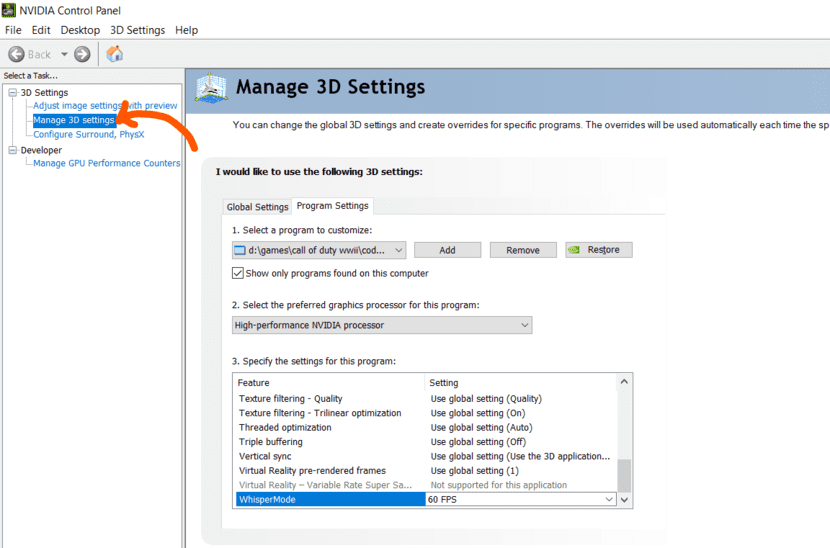
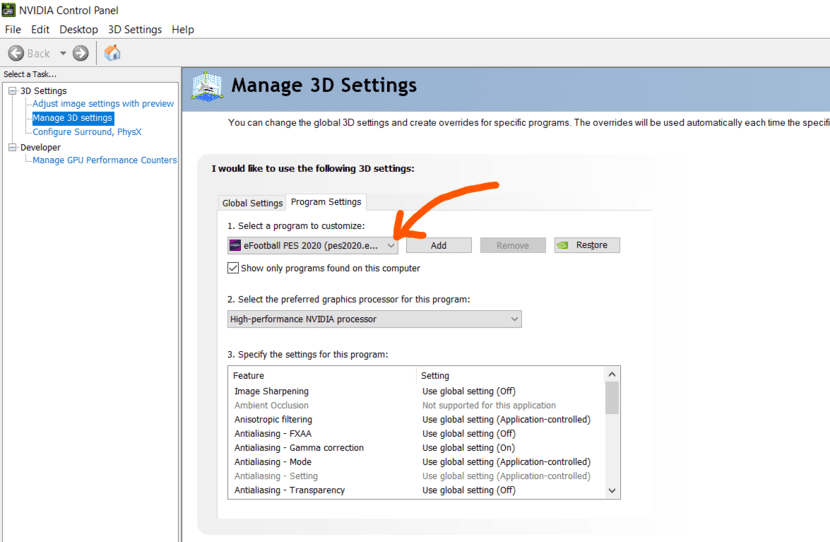
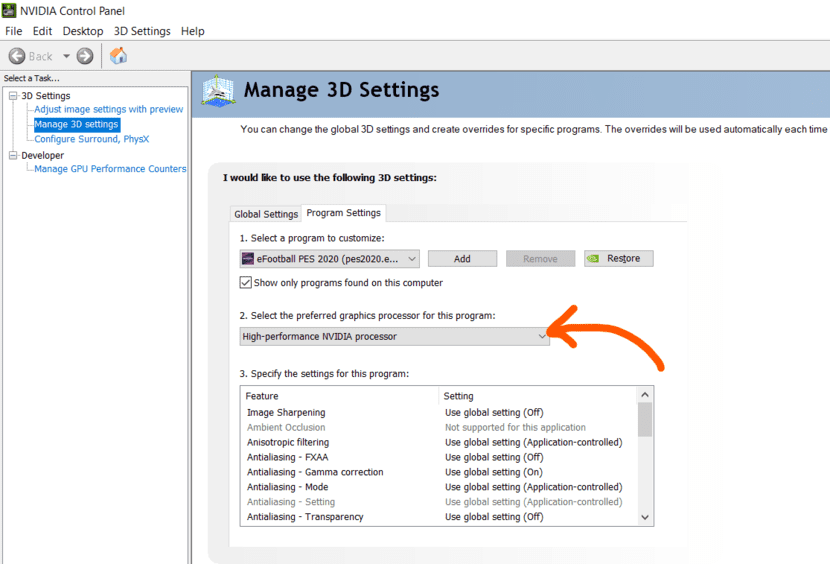
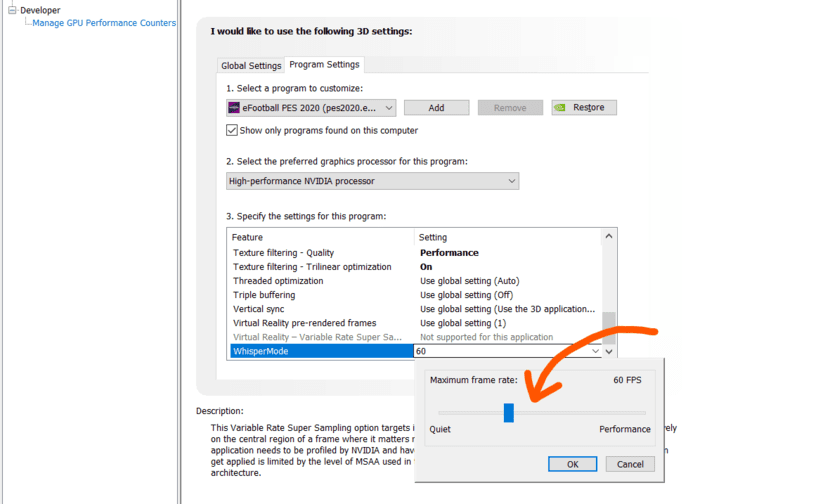
👉🏽 Article connexe: Pilote graphique Nvidia non compatible avec votre version de Windows.
#2. Retirez la batterie de l’ordinateur portable et allumez AC
Lorsque vous connectez l’adaptateur secteur, l’ordinateur portable better commencera à se charger s’il n’est pas complètement chargé. Pour une raison quelconque, si votre batterie a un problème, l’alimentation peut être interrompue et finir par réduire le FPS.
Il est donc utile de vérifier l’état de la batterie juste pour s’assurer qu’elle ne pose aucun problème. Vous pouvez retirer la batterie avant de jouer à un jeu et connecter l’adaptateur secteur et voir comment cela se passe (cela éliminera le problème de charge).
#3. Testez votre chargeur (Modifiez-le ou essayez-le sur un autre ordinateur portable du même modèle)
Nous cherchons tous à modifier les paramètres de notre ordinateur portable pour résoudre le problème de chute de FPS alors que votre chargeur peut constituer une menace pour un tel problème de chute de FPS. Le chargeur fournit deux choses principales lorsqu’il est connecté, une tension d’ampères &.
Généralement, la livraison de tension reste la même pour le chargeur, mais au fil du temps, à condition que les amplis diminuent en fonction de l’âge et de l’utilisation du câble du chargeur, ce qui entraîne une livraison inférieure à ce dont votre ordinateur portable a besoin.
Cette réduction de la puissance ralentit le fonctionnement de votre ordinateur lorsqu’il est branché, car la batterie est simplement chargée et ne fournit pas d’électricité à votre PC. Mais dès que vous déconnectez le chargeur, la meilleure prise en charge de l’alimentation électrique et fournira l’électricité requise en fonction de vos paramètres de gestion de l’alimentation.
La solution pour cela serait d’essayer un autre chargeur et si cela résout le problème, achetez un nouveau chargeur. Si votre ordinateur portable est dans la plage de garantie, changez-le. Assurez-vous d’opter pour le bon chargeur qui correspond à l’alimentation requise pour votre modèle et qui devrait vous ramener au FPS normal.
#4. Il est important de mettre à jour le pilote GPU et le BIOS
En utilisant les derniers BIOS et pilotes (en particulier les pilotes de carte vidéo). La mise à jour du BIOS et du pilote graphique peut résoudre le problème de chute de fps de l’ordinateur portable lorsqu’il est branché.
Pour mettre à jour le pilote GPU, utilisez une application relative (logiciel GeForce experience ou Radeon™) en fonction de votre carte vidéo.
Et vous pouvez mettre à jour le BIOS à partir du gestionnaire de pilotes > > Firmware > > Firmware système > > Mettre à jour le pilote.

Vérifiez maintenant si vous obtenez la fréquence d’images habituelle sur plusieurs applications lorsque l’adaptateur d’alimentation externe est branché. Si le problème persiste, passez à l’étape suivante.
#5. Essayez de modifier le réglage de gestion de l’alimentation
Cela ne fonctionne pas la plupart du temps, mais assurez-vous de vérifier le mode d’alimentation lorsqu’il est branché et essayez de modifier entre le mode haute performance et le mode balance.
Il est préférable de faire fonctionner votre ordinateur portable en mode balance lorsque l’adaptateur secteur est branché.
Le maintenir en mode haute performance n’a de sens que lorsque vous effectuez une tâche matérielle exigeante alors que l’adaptateur secteur est débranché.

#6. Assurez-vous que le refroidissement de l’ordinateur portable fonctionne correctement
Il est possible qu’en raison d’une mauvaise solution de refroidissement, le FPS de l’ordinateur portable puisse chuter et être facilement détectable lors de l’exécution de tâches exigeantes sur l’ordinateur portable. Le refroidissement Indigent est l’un des problèmes courants qui peuvent entraîner une chute du FPS de l’ordinateur portable lorsqu’il est branché.
Les ventilateurs ou dissipateurs de chaleur de votre ordinateur portable peuvent être obstrués par la poussière, alors essayez de le garder propre pour un flux d’air plus fluide. Nettoyer la poussière de votre ordinateur portable 3 à 4 fois par an est certainement utile.
Si vous êtes à l’aise d’accéder au matériel interne, essayez d’appliquer de la pâte thermique sur le processeur et le GPU de l’ordinateur portable. La surchauffe du processeur et du GPU peut entraîner une baisse de FPS et lorsque l’ordinateur portable est branché avec un adaptateur d’alimentation externe, il a tendance à surchauffer davantage à cause du flux d’électricité continu.
Le collage thermique est une pâte conductrice de chaleur très élevée qui fournira de meilleures conditions de chaleur en comblant toutes les imperfections microscopiques du dissipateur thermique et du CPU / GPU. Améliore ainsi les performances du dissipateur thermique.
Regardez cette vidéo pour appliquer vous-même de la pâte thermique ou apportez votre ordinateur portable dans un magasin de réparation de confiance.
post Article connexe: Meilleurs ordinateurs portables Ryzen 5 5600H sous 85k INR (Novembre 2021)
#7. Conseils aléatoires qui ont également fonctionné pour de nombreuses personnes
Ces étapes ne sont pas explicables pourquoi elles pourraient fonctionner, mais selon certaines personnes, ces astuces ont résolu leur problème de baisse de FPS lorsqu’elles étaient branchées.
Vous pouvez toujours essayer de voir si cela vous aide ou non. Cependant, ces astuces n’ont pas fonctionné pour les miennes et je ne peux pas vous assurer non plus.
// (Veuillez essayer à vos risques et périls)
- Ouvrez le panneau de configuration. Bouton de recherche. Cliquez sur « Modifier ce que font les boutons d’alimentation » dans le volet de gauche. Cliquez sur » modifier les paramètres actuellement indisponibles. Faites défiler vers le bas et décochez la case « démarrage rapide ». Éteignez l’ordinateur portable. Rallumez-le.
- Essayez de faire une installation propre sur votre ordinateur portable, peut nettoyer un éventuel conflit logiciel ou une interruption.
Conclusion:
La baisse de FPS est l’une des choses les plus frustrantes lorsque vous avez un PC et un ordinateur portable capables, la baisse de FPS lorsqu’elle est branchée est encore plus ennuyeuse.
J’espère que vous trouverez un moyen de résoudre le problème sur cette page. Nous garderons cette page à jour tant que nous trouverons une nouvelle solution à ce problème.
santéche
Quelques articles similaires:
Comment réparer une PSK incorrecte fournie pour une erreur SSID réseau
Correction du problème de notifications Gmail Qui ne fonctionne pas
10 Trucs et astuces uniques pour iPhone 11 Que vous devez essayer
Comment résoudre le problème de cette personne indisponible sur Messenger
Partager via:




